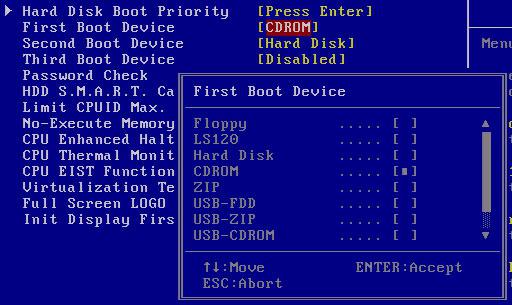Jak usunąć system Windows i zainstalować nowy. Jak usunąć system operacyjny Windows XP
Prawie dla każdego użytkownika komputera PC po pewnym czasie system operacyjny zainstalowany na komputerze zaczyna zwalniać, czasem zawieszać się i ogólnie przestaje działać. Jak usunąć system Windows, który doszedł do nieuniknionego momentu ponownej instalacji? Rozwiążmy to.
To nie bogowie palą garnki
Proces usuwania stary system całkiem proste i wcale nie trudne. Aby to zrobić, potrzebujesz tylko dysku multiboot z dystrybucją Windows i pół godziny dedykowanego czasu. Najskuteczniejszą metodą odpowiedzi na pytanie, jak usunąć system Windows, jest użycie BIOS-u komputera. Żadna z istniejące opcje kasowania starego systemu nie można porównać ze skuteczną, prostą i poprawną metodą, która poprawnie „zniszczy” system operacyjny, niezależnie od priorytetów partycji i ochrony twardy dysk. Jeśli robisz coś takiego po raz pierwszy, powinieneś być zazdrosny! Bo odtąd pytanie jak usunąć Windowsa stanie się dla Ciebie źródłem nowych wrażeń, dzięki którym poczujesz się jak prawdziwy specjalista w dziedzinie administracji komputerami.
Formatowanie wyróżnień
Zanim wykonasz wszystkie czynności opisane w tym artykule, zapisz informacje na dysku, który zostanie całkowicie usunięty. Zwykle partycja systemowa jest oznaczona literą „C”; to ta część dysku wymaga sformatowania. Jak więc usunąć system Windows z komputera?
- Włóż but Dystrybucja Windowsa do napędu dyskowego.
- Uruchom ponownie system.
- Dzwonić program użytkowy BIOS czasami jest inny. Najczęściej dostęp do menu sterowania sprzętem komputera można uzyskać za pomocą klawisza „DEL”, lub w niektórych przypadkach „F2”.
- Otwórz menu „Rozruch”. Wybierz priorytet rozruchu „CD-ROM” i naciskając „F10” zaakceptuj monit „Zapisz i wyjdź”.
Należy zauważyć że Ta metoda pozwala na nadpisanie dowolnego systemu operacyjnego. Dlatego pytanie, jak usunąć system Windows XP, można uznać za niepotrzebne. Nie ma to zasadniczego znaczenia przy korzystaniu z opisywanej opcji.
Ostatni czynnik początku
Po ponownym uruchomieniu komputera ekran monitora zmieni kolor na niebieski. Następnie, po krótkim czasie obliczania, sprawdzania i kopiowania plików startowych, pojawi się okno z poprzednio zainstalowana wersja system operacyjny. To jest to, o czym musisz pamiętać, używając klawisze nawigacyjne„w górę, w dół” i „ENTER”, aby zakończyć decyzję o sposobie usunięcia systemu Windows. Po wybraniu partycji, na której chcesz zainstalować nowy system operacyjny, pojawi się opcja „usuń partycję—(:/C)” - zaakceptuj, naciskając „D”. Powtarzająca się prośba o potwierdzenie, użyj klawisza „L”. Wtedy wszystko jest bardzo proste:
- wybierz: „Utwórz partycję na nieprzydzielonym obszarze”;
- sformatuj wybrany obszar ( system plików Zaleca się instalację NTFS);
- Po zakończeniu powyższego procesu nastąpi bezpośrednia instalacja systemu operacyjnego.
Wreszcie
Jeśli Twoje zamierzenia dotyczące dysku twardego różnią się od dalszych działań komputera po usunięciu partycji, na której znajdował się system Windows, wystarczy nacisnąć kombinację klawiszy „Alt+Ctrl+Delete”. Teraz twoje dysk twardy pozbawiony systemu Windows!
Z każdym dniem Windows XP staje się coraz bardziej przestarzały i coraz częściej jest używany tylko na komputerach o niskim poborze mocy. Firma Microsoft aktualizuje systemy operacyjne w celu poprawy bezpieczeństwa i najnowsze funkcje dość często dla użytkowników. Każdy zaktualizowany system jest prawie zawsze słabo kompatybilny z poprzednim oprogramowanie z różnych powodów: niedobór wolna przestrzeń dysk twardy, wada pamięć o dostępie swobodnym itp.
Istnieją różne przypadki, w których konieczne jest usunięcie systemu Windows XP:
- W razie potrzeby zainstaluj więcej nowy system lub odwrotnie, wróć do zwykłego starego;
- Gdy na komputerze jest zainstalowanych kilka systemów operacyjnych jednocześnie. Mogą być takie same lub różne, znajdować się na tym samym dysku lub na różnych partycjach.
Usunięcie systemu Windows XP i zainstalowanie nowego systemu Windows 7
Możesz usunąć niepotrzebny system Windows XP bez instalacji, w trakcie lub po zainstalowaniu innej wersji. W obecności dysk rozruchowy z dowolnym systemem operacyjnym możesz całkowicie zniszczyć system Windows XP systemu BIOS. Aby to zrobić, musisz wykonać następujące kroki:
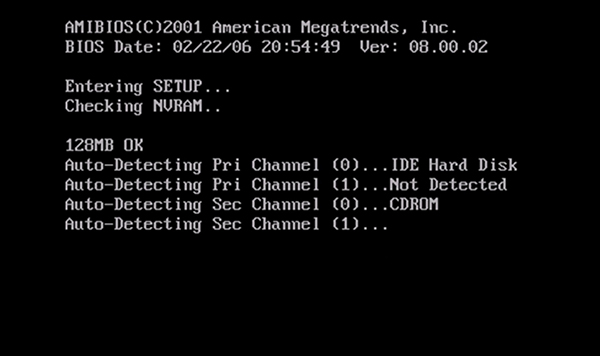
W sekcji „BOOT” wybierz priorytet rozruchu „CD-ROM” i naciśnij „F10”, aby zapisać ustawienia.
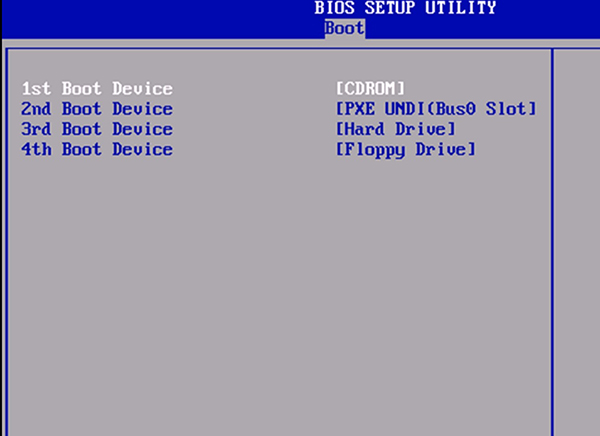
Po kilku sekundach rozpocznie się kopiowanie plików systemowych z dysku. Po zainstalowaniu plików tymczasowych system poprosi Cię o wybranie partycji, na której chcesz zainstalować system operacyjny.
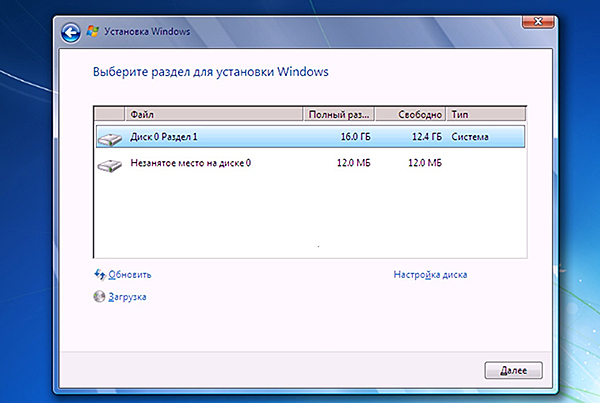
W tym momencie możesz usunąć niepotrzebne partycje, zmienić ich rozmiar i liczbę oraz sformatować dyski. Dla każdej akcji system wyświetli monit o naciśnięcie odpowiedniej litery. Formatowanie pozwoli ci zburzyć system Windows XP w czystości.
Jak usunąć dodatkowy system Windows XP
Najbardziej w prosty sposób odinstalowanie systemu Windows XP polega na sformatowaniu partycji zawierającej system operacyjny. Tylko jeśli wersja nie jest zainstalowana na dysku twardym C - w tym przypadku formatowanie można wykonać tylko za pośrednictwem systemu BIOS.
Jeśli na Twoim komputer osobisty zainstalowano dwa lub więcej systemów Windows i nie wiesz, gdzie znajduje się ten, który należy usunąć, możesz znaleźć partycję na kilka sposobów:
- Otwórz „Mój komputer” → w pasek adresu wpisujemy: %SystemRoot% → wciskamy Enter → trafiamy do sekcji zawierającej folder z naszym działającym systemem operacyjnym;
- Kliknij „Start” → Uruchom → Wklej w pasek adresu lub wpisz: %SystemRoot% → OK → spójrz, w której sekcji się znajdujesz.
Aby usunąć niepotrzebną wersję systemu operacyjnego, wykonujemy formatowanie. W tym celu otwórz „Mój komputer” → najedź kursorem na partycję z systemem, który chcesz usunąć, kliknij prawym przyciskiem myszy → Formatuj
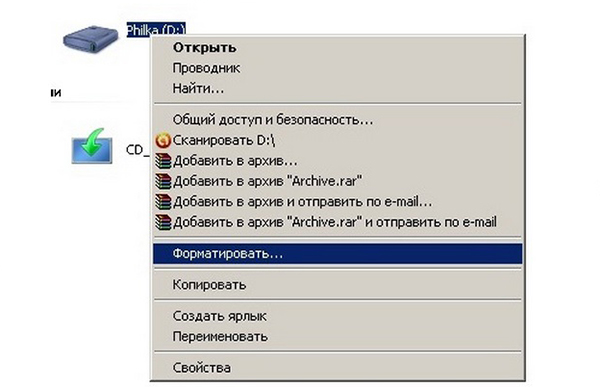
Potwierdź usunięcie → Start
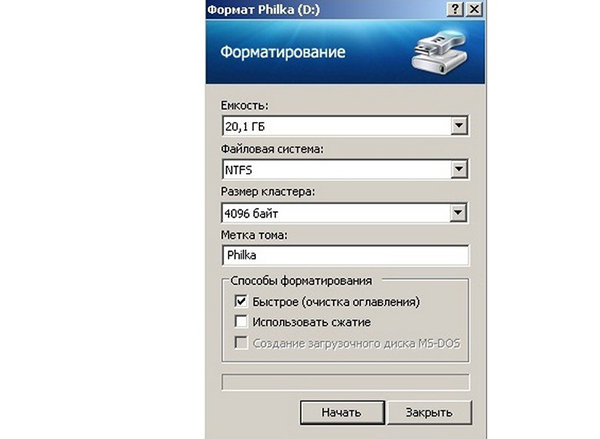
Usuwanie niepotrzebnego systemu Windows XP bez formatowania
Jeśli potrzebujesz tylko usunąć pliki systemowe bez formatowania, możesz skorzystać z poniższej opcji.
Pliki powiązane z Windowsem XP:
- List sekcji: Dokumenty i Ustawienia - zawiera profile wszystkich użytkowników systemu;
- List sekcji: Pliki programów - programy zainstalowane w systemie operacyjnym;
- Litera sekcji: RECYCLER - kosz;
- Litera sekcji:Informacje o wolumenie systemowym — różne pliki dla możliwości;
- Litera partycji:WINDOWS - Windows;
- List sekcji: Temp - różne pliki tymczasowe;
- Litera partycji: Temp - pagefile.sys - używana przez system operacyjny, gdy brakuje pamięci RAM;
- Litera sekcji:Temp – hiberfil.sys – przeprowadza proces „hibernacji”.
W prawie wszystkich przypadkach niektóre lub wszystkie te pliki są ukryte. Aby móc je zobaczyć, potrzebujesz:
Otwórz „Mój komputer” → W górnej części okna kliknij „Narzędzia” → Opcje folderów
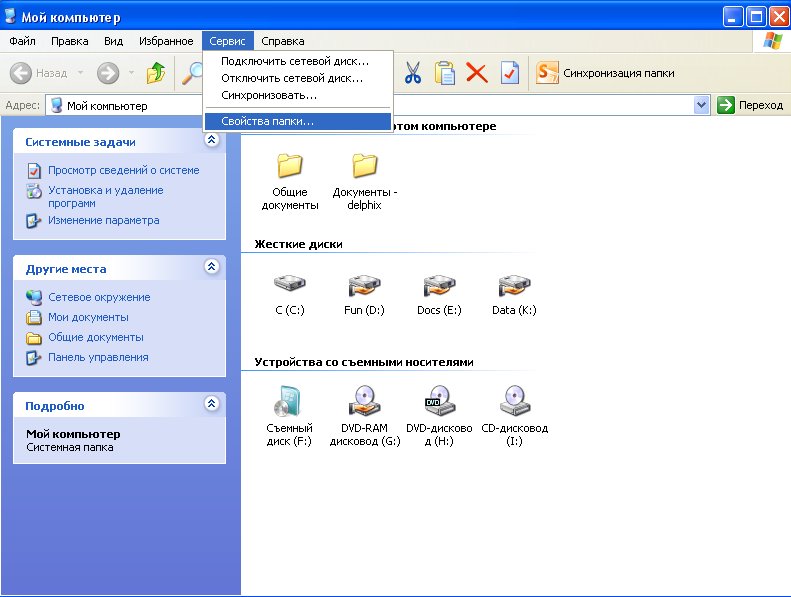
Jeśli w ten moment pracujesz w systemie Windows 7, a następnie kliknij Start → → Wybierz „Wygląd i personalizacja” → Opcje folderów
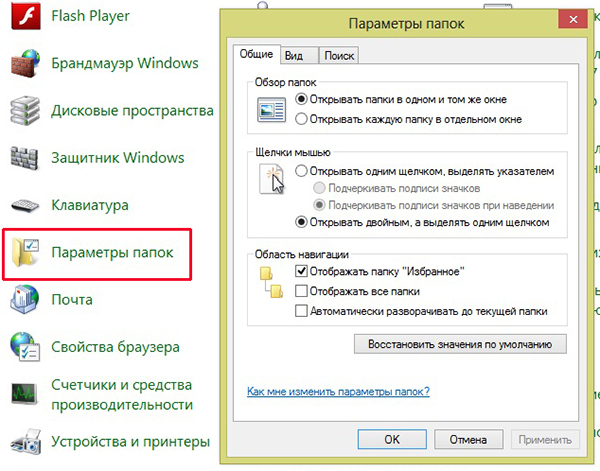
Kliknij zakładkę „Widok” → Odznacz opcję „Ukryj chronione pliki systemowe” → Kliknij przycisk „Pokaż”. ukryte pliki i foldery”
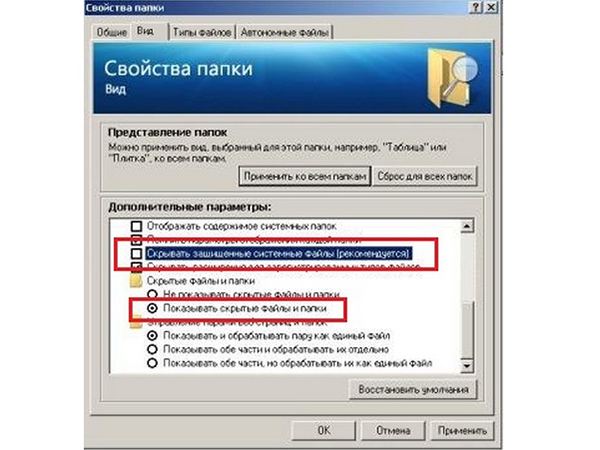
Teraz przechodzimy do sekcji z systemem Windows XP i usuwamy wszystkie powyższe pliki, z wyjątkiem informacji o woluminie systemowym. Usunięcie go powoduje błąd.

Aby usunąć ten plik podczas pracy w systemie Windows 7, należy dodatkowo przejść do „Opcji folderów” → odznaczyć pole „Użyj prostego ogólny dostęp do plików”
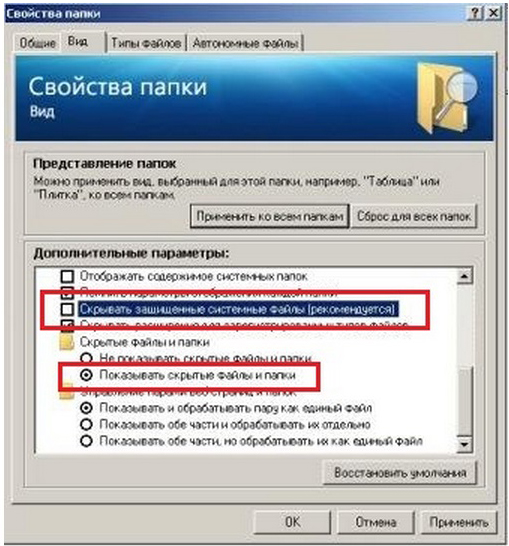
Kliknij kliknij prawym przyciskiem myszy myszką na folderze „Informacje o woluminie systemowym” → Właściwości → Bezpieczeństwo → Dodaj → Zaznacz pole wyboru „Zezwalaj”.
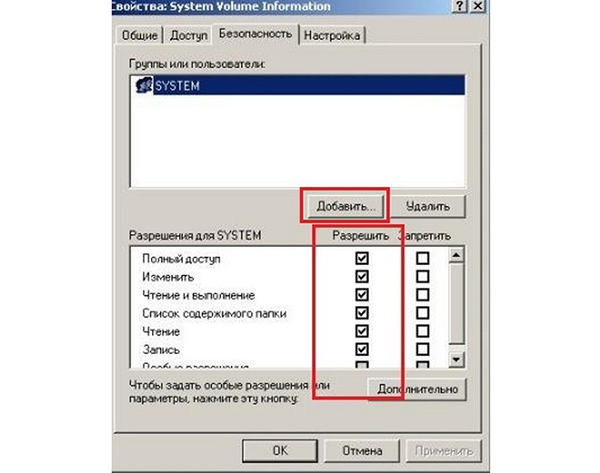
W oknie „Wprowadź nazwy obiektów do wybrania” wpisz nazwę użytkownika. Kliknij OK.

Wybierz nazwę użytkownika w oknie „Grupy lub Użytkownicy”, jeśli jest włączona pełny dostęp i kliknij „Zaawansowane”
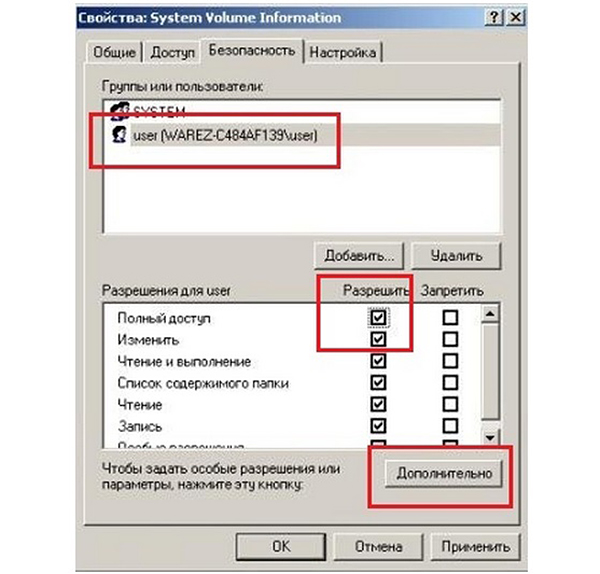
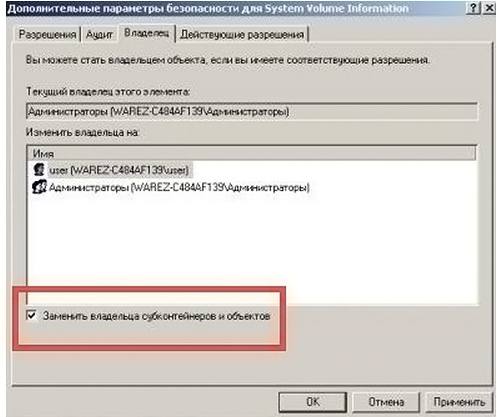
Kliknij zakładkę „Rozszerzenia” → umieść 2 pola wyboru na dole → OK

Teraz folder można usunąć. Pozostaje tylko usunąć zdalny system operacyjny z rozruchu.
Dla Win 7: naciśnij jednocześnie 2 przyciski na klawiaturze „Windows” i „R” → w pasku adresu okna, które się pojawi, wpisz: msconfig → kliknij OK.
W oknie „Konfiguracja systemu” kliknij zakładkę „Boot” i usuń linię niepotrzebnego systemu.
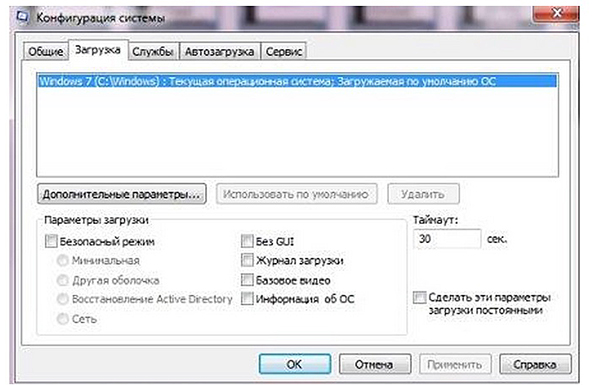
W przypadku systemu Windows XP należy dokonać edycji plik systemowy„boot.ini”. Można go znaleźć pod adresem dysk systemowy lub wykonaj następujące kroki:
- Kliknij prawym przyciskiem myszy „Mój komputer”;
- Wybierz „Właściwości”;
- Kliknij zakładkę „Zaawansowane”;
- Kliknij „Opcje”;
- "Edytować"
timeout — czas w sekundach na wybór systemu operacyjnego;
- system operacyjny;
domyślnie - system domyślnie ustawiony na rozruch jest oznaczony numerem w:(0)partycja(Numer)WINDOWS.
Usuwamy niepotrzebny system Windows XP i umieszczamy wymagany system operacyjny do uruchomienia w linii „domyślnej”.
Usuwamy system poprzez „Panel sterowania”
Możesz odinstalować system Windows XP za pomocą Panelu sterowania. Aby to zrobić, musisz wykonać następujące kroki:
- Ponownie uruchamiamy komputer, szybko naciskając „F8”, wychodząc w ten sposób tryb bezpieczeństwa;
- Kliknij „Start” → „Ustawienia” → „Panel sterowania”;
- Wybierz wiersz „Dodaj lub usuń programy”.
- W menu wybierz i kliknij „Usuń Windows XP”.
- Potwierdzamy Usuwanie Windowsa XP.
Usuń z wiersza poleceń
Można także zburzyć salę operacyjną Wygraj system XP z wiersza poleceń. Aby to zrobić, musisz wykonać następujące kroki:
- Ponownie uruchamiamy komputer, naciskając „F8”, wchodząc w ten sposób w tryb awaryjny. Po uruchomieniu komputera wybierz „Start” → „Uruchom” → wpisz „CMD” bez cudzysłowów → następnie naciśnij „Enter”;
- Następnie wchodzimy wiersz poleceń„Wejście” – płyta CD. Następnie piszemy: cdwindowssystem32, następnie zatwierdzamy „Enter”.
- Wpisz polecenie: osuninst.exe → naciśnij „Enter”.